Hinweis
Für den Zugriff auf diese Seite ist eine Autorisierung erforderlich. Sie können versuchen, sich anzumelden oder das Verzeichnis zu wechseln.
Für den Zugriff auf diese Seite ist eine Autorisierung erforderlich. Sie können versuchen, das Verzeichnis zu wechseln.
Hinweis
Ab 12. Oktober 2022 ist Power Apps-Portale Power Pages. Weitere Informationen: Microsoft Power Pages ist jetzt allgemein verfügbar (Blog)
Wir werden die in Kürze migrieren und die Dokumentation für Power Apps-Portale mit der Power Pages-Dokumentation zusammenführen.
Das Admin Center für Power Apps-Portale ermöglicht die Durchführung erweiterter administrativer Vorgänge auf Portalen. Das Admin Center ist verfügbar, wenn ein Portal ordnungsgemäß bereitgestellt wird.
Wichtig
Das Power Apps Portal Admin Center ist jetzt veraltet und ab Juni 2023 nicht mehr verfügbar. Verwenden Sie den neuen Power Pages Admin Hub im Power Platform Admin Center.
Öffnen Sie das Power Apps Portal Admin Center
Melden Sie sich bei Power Apps an.
Wählen Sie in der rechten oberen Ecke die Umgebung aus dem Dropdown-Menü zur Überprüfung oder Auswahl der Umgebung für Ihr Portal.
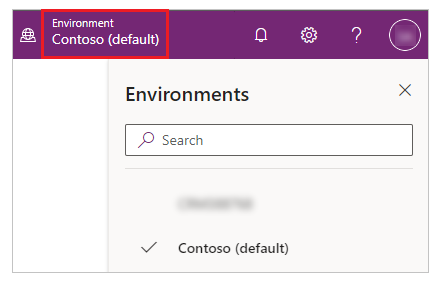
Wählen Sie im linken Bereich Apps aus.
Wählen Sie Ihr Portal aus der Liste der Apps.
Wählen Sie Einstellungen aus.
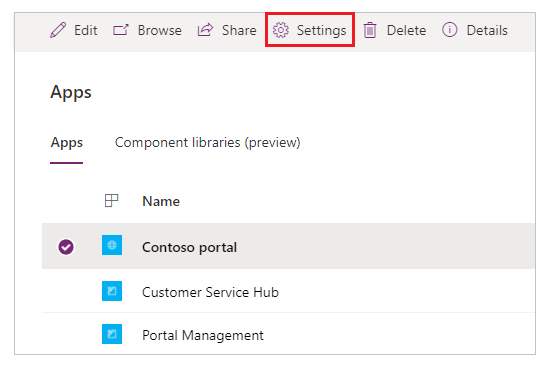
Wählen Sie unter Portaleinstellungen die Option Administration aus.
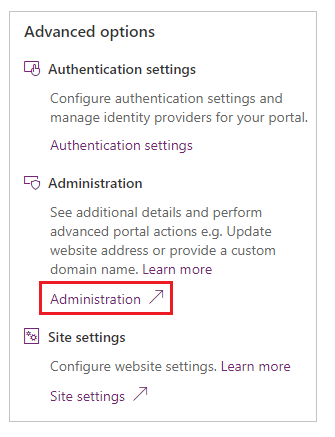
Power Apps Portal Admin Center ist jetzt geöffnet.

Fügen Sie sich als Besitzer der Azure AD-Anwendung hinzu
Wenn Sie kein globaler Administrator sind und Sie versuchen, ein bereits bereitgestelltes Portal zu verwalten oder die Bereitstellung erneut zu senden, wenn sie gescheitert ist, müssen Sie der Besitzer der Azure Active Directory (Azure AD)-Anwendung sein, die mit dem Portal verbunden ist.
Gehen Sie zum Power Apps Portal Admin Center und öffnen Sie die Registerkarte Portaldetails.
Kopieren Sie den Wert aus dem Feld Anwendungs-ID.
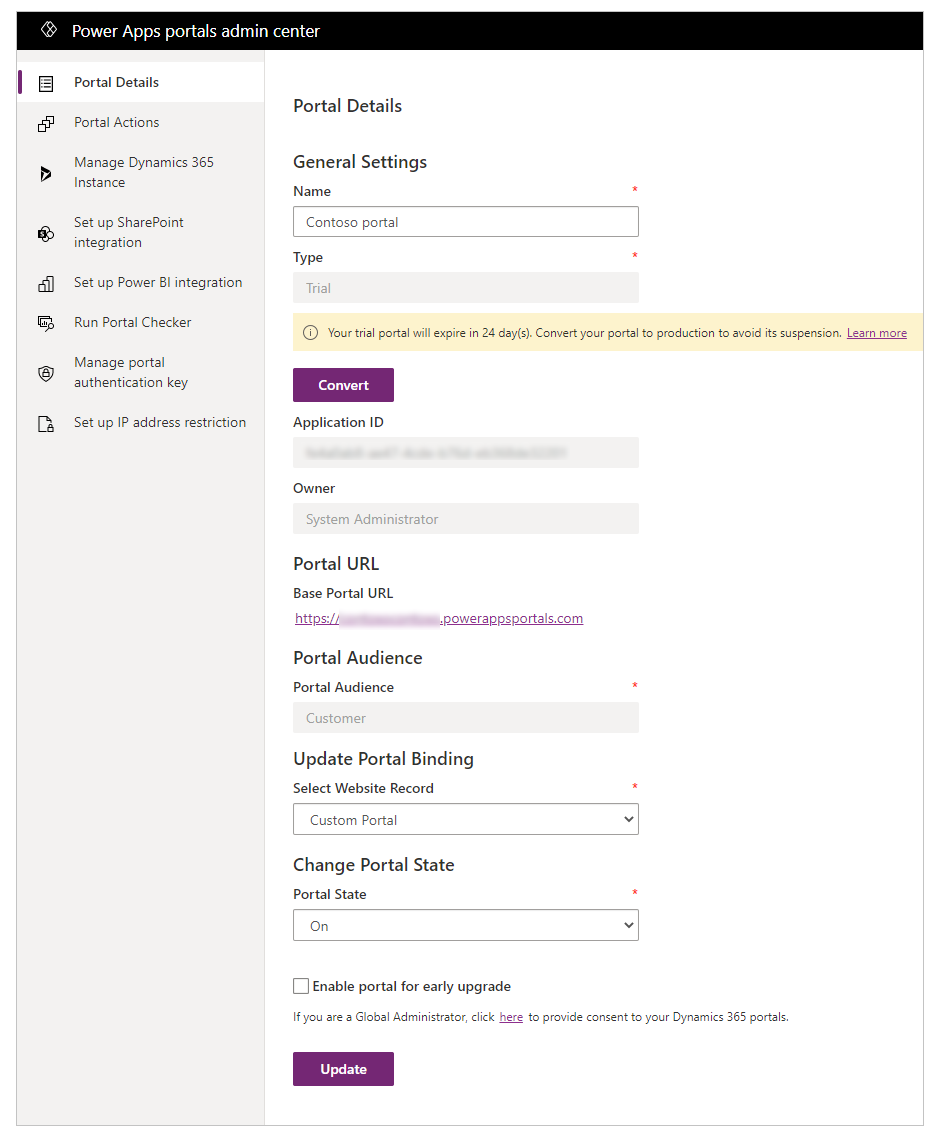
Gehen Sie zur Azure AD, das Ihrem Tenant zugeordnet ist. Weitere Informationen: Ein nicht verwaltetes Verzeichnis als Administrator in Azure Active Directory übernehmen
In Azure AD suchen Sie nach der App-Registrierung mithilfe der Anwendungs-ID, die Sie kopiert haben. Gegebenenfalls müssen Sie von Meine Apps auf Alle Apps ändern.
Fügen Sie Benutzer oder Gruppen als Besitzer dieser App-Anmeldung hinzu. Weitere Informationen: Verwalten von Zugriff auf Apps
Hinweis
Diese Aufgabe kann vom einem globalen Administrator Ihrer Organisation oder dem vorhandenen Besitzers dieser Anwendung ausgeführt werden.
Nachdem Sie sich selbst als Besitzer hinzugefügt haben, öffnen Sie die Seite Power Apps Portal Admin Center erneut.
Siehe auch
Hinweis
Können Sie uns Ihre Präferenzen für die Dokumentationssprache mitteilen? Nehmen Sie an einer kurzen Umfrage teil. (Beachten Sie, dass diese Umfrage auf Englisch ist.)
Die Umfrage dauert etwa sieben Minuten. Es werden keine personenbezogenen Daten erhoben. (Datenschutzbestimmungen).